| vb粗体斜体代码 | 您所在的位置:网站首页 › vb中加粗代码 › vb粗体斜体代码 |
vb粗体斜体代码
|
No.1
字体设置是Excel或Word办公软件最简单的操作,下面把所有字体对象的属性罗列一遍,介绍一下,如何使用vba代码进行相应的字体设置。 
下图为字体对象Font的所有属性。一共18个。 其中进了相对简单,不需要之么高深的理解。 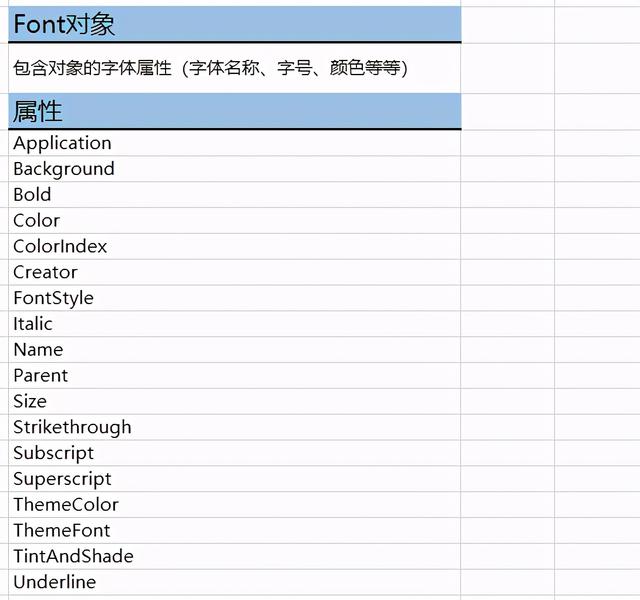 No.2
No.2
下图以一个例子,对所有Font对象的设置进行一个可视化操作,可以在左边值的列中选择相应的值,单击按钮即可看到字体效果。 十分简单。下面重点看一下代码,如何来实现。 '.Background = xlBackgroundTransparent '背景 '.Bold = True '粗体 '.Color = RGB(222, 1, 1) '.ColorIndex = 9 '.FontStyle = "Italic" ''Regular Bold Bold Italic'字体样式 '.Italic = True '斜体 '.Name = "宋体" '名称 '.Size = 20'文本大小 '.Strikethrough = True '删除线 ' .Subscript = True '下标 ' .Superscript = True '上标 '.TintAndShade = 1 '颜色深浅 '.Underline = True '下划线 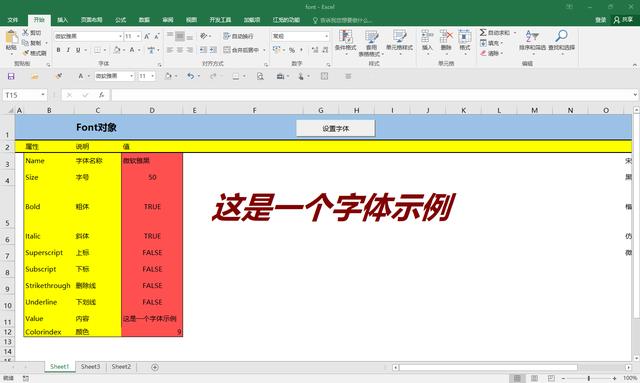
按钮代码 Private Sub CommandButton1_Click()Dim w As Worksheet, xV As Range, f As RangeSet w = ActiveSheetSet f = w.Range("D3")Set xV = w.Range("F5")With xV .Clear .Value = w.Range("D11").Value With .Font .Name = f.Value .Size = f.Offset(1, 0).Value .Bold = f.Offset(2, 0).Value .Italic = f.Offset(3, 0).Value .Superscript = f.Offset(4, 0).Value .Subscript = f.Offset(5, 0).Value .Strikethrough = f.Offset(6, 0).Value .Underline = f.Offset(7, 0).Value .ColorIndex = f.Offset(9, 0).Value End WithEnd WithEnd Sub No.3字体设置应用于"设置单元格或图形中所有文本的格式",也可以使用Range的Characters属性来返回字符合集进行设置。 如: dim Rs as Rangeset Rs=Activesheet.Range("A1:C10")With Rs.Font.name="宋体".size=12.Bold=TrueEnd With通常在Range对象下的Font设置还是十分方便的,如果是Shape或Chart对象之下的文本框,其代码相对有一些差异,不过差别不大。 ---END--- 欢迎关注、收藏 |
【本文地址】
公司简介
联系我们